
Souvenir d une Reine
Erinnerung an eine Königin
geboren 21.04.1926 – gestorben 08.09.2022
Inge-Lore 21.09.2022
.
.
.
.
das Copyright der deutschen Übersetzung liegt alleine bei mir,Inge-Lore.
Es ist nicht erlaubt,mein Tutorial zu kopieren oder auf
anderen Seiten zum download anzubieten.
Mein Material habe ich aus diversen Tubengruppen.
Das Copyright des Materials liegt alleine beim jeweiligen Künstler.
Sollte ich ein Copyright verletzt haben,sendet mir bitte eine E-Mail.
Ich danke allen Tubern für das schöne Material,
ohne das es solche schönen Bilder gar nicht geben würde.
Ich habe das Tutorial mit PSP 2019 gebastelt,aber es sollte auch mit allen anderen Varianten zu basteln gehen.
Hier werden meine Tutoriale getestet
MuRa’s Meister–Perspective Tiling
Alien Skin Eye Candy 5 Impact – Glass
Filters Unlimited–Paper Textures–Filter Paper
AAA Frames–Foto Frame
meine sind von aus dem Netz über Google
****************************************************
Vorwort !!
Weil man bei den neuen PSP Versionen nicht mehr so einfach spiegeln kann,
Mach es dir auch einfach und installiere dir die Skripte !!
****************************************************
andernfalls schreibe ich es dazu.
***************************************************
Zum Originaltut,klick einfach aufs Bild
.
.
.
.
Punkt 1
Die Hintergrundbilder musst du erst noch mit der
20-20 Maske zur Hintergrundtube umwandeln.
Such dir aus deinen Tuben drei Farben,das sind meine.
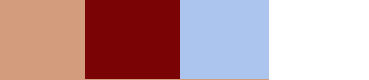 Öffne die Alpha-Datei und erstelle mit Shift und D eine Kopie,
Öffne die Alpha-Datei und erstelle mit Shift und D eine Kopie,
schließe das Original,wir arbeiten auf der Kopie.
Fülle dein Blatt mit diesem Verlauf.
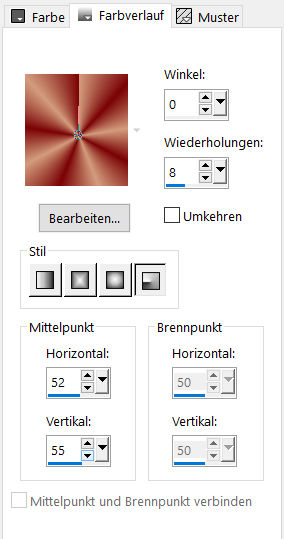
Punkt 2
Ebene duplizieren
Bildeffekte–Nahtloses Kacheln Seite an Seite
Kanteneffekte–nachzeichnen
Plugins–Toadies–Weaver Standard
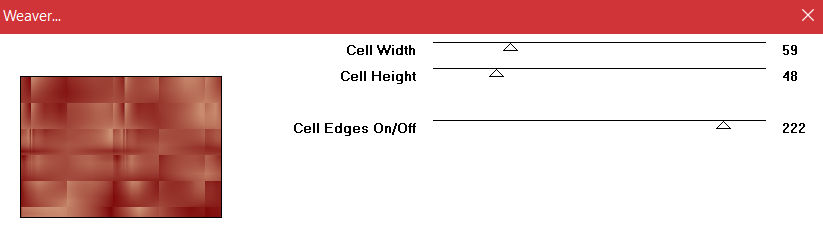 Ebene duplizieren
Ebene duplizieren
Geometrieeffekte–Parallelogramm
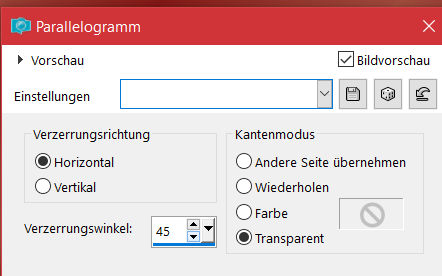
Punkt 3
Neue Ebene–mit Farbe 3 füllen
Ebenen–Maskenebene aus Bild *NarahsMasks_1738*
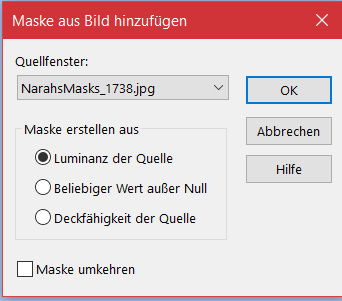 Maskenebene duplizieren
Maskenebene duplizieren
zusammenfassen–Gruppe zusammenfassen
Mischmodus Weiches Licht
kopiere deine Hintergrundtube–einfügen als neue Ebene
evt. die Größe anpassen–scharfzeichnen–Deckkraft 80%
Punkt 4
Geh auf die unterste Ebene–duplizieren
Ebene an oberster Stelle anordnen
Einstellen–Unschärfe–Gaußsche Unschärfe mit 50
Plugins–MuRa’s Meister–Perspective Tiling
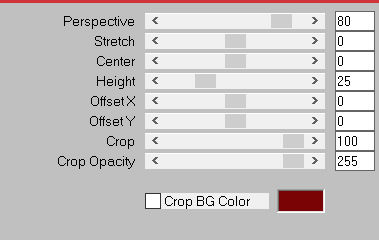 Benutzerdefinierter Filter–Emboss 3
Benutzerdefinierter Filter–Emboss 3
Schlagschatten 0/0/30/20
Punkt 5
Auswahl–Auswahl laden/speichern–Auswahl aus Alpha-Kanal laden
Auswahl *Cloclo1* laden
neue Ebene–mit weiß füllen
Auswahl ändern–verkleinern um 2 Px–Löschtaste
Auswahl verkleinern um 3 Px–mit weiß füllen
Auswahl verkleinern um 2 Px–Löschtaste
Auswahl aufheben
Punkt 6
Ebene duplizieren–vertikal spiegeln–nach unten zusammenfassen
Ebene duplizieren
mit Taste K einstellen auf 13 / 306
geh auf Raster 2–klick mit dem Zauberstab in das linke Quadrat
neue Ebene–nach unten schieben–mit diesem Verlauf füllen
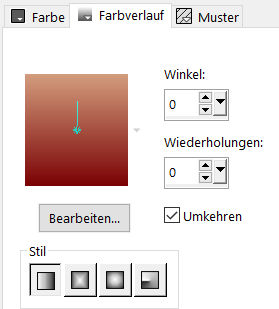 kopiere deine Tube,die du in das Quadrat haben willst
kopiere deine Tube,die du in das Quadrat haben willst
einfügen als neue Ebene–Größe anpassen–in die Auswahl schieben
Auswahl umkehren–Löschtaste–geh auf Raster 2
Schlagschatten 0/0/30/20
zusammenfassen–2x nach unten zusammenfassen–Auswahl aufheben
Punkt 6
Bleib auf Raster 3–klick mit dem Zauberstab in das rechte Quadrat
neue Ebene–nach unten schieben–mit dem Verlauf füllen
kopiere deine Tube für das Quadrat–einfügen auf dein Bild
Größe anpassen–in die Auswahl schieben–scharfzeichnen
Auswahl umkehren–Löschtaste–geh auf Raster 3
Schlagschatten wdh.–Auswahl aufheben
2x nach unten zusammenfassen
Punkt 7
Geh auf Kopie von Raster 3 und wiederhole Punkt 6 mit den beiden unteren Quadraten
so sollten dann deine Ebenen aussehen
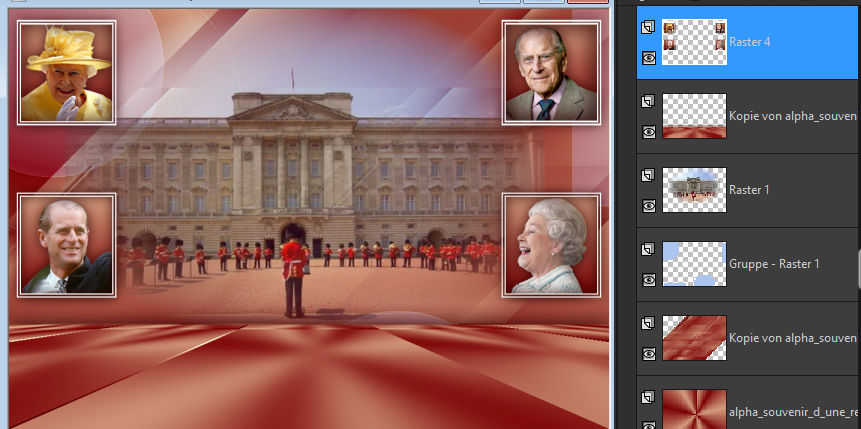 kopiere *deco_cloclo1*–einfügen auf dein Bild
kopiere *deco_cloclo1*–einfügen auf dein Bild
mit Taste K einstellen auf 4 / 195
Schlagschatten 1/1/60/15
kopiere *deco_cloclo2*–einfügen auf dein Bild
mit Taste K einstellen auf 38 / 194
Punkt 8
Klick mit dem Zauberstab in den linken Kreis
neue Ebene–nach unten schieben–kopiere dein Bild,welches da rein soll
einfügen in die Auswahl–Auswahl umkehren
Schlagschatten 0/0/80/30
Auswahl umkehren
Plugins–Alien Skin Eye Candy 5 Impact – Glass / Clear
Auswahl aufheben
wiederhole das jetzt auch mit dem rechten Kreis
Punkt 9
Du bist auf Raster 5 (oberste Ebene)–2x nach unten zusammenfassen
kopiere deine Paartube für die Mitte–einfügen auf dein Bild
passe die Größe an–scharfzeichnen
Schlagschatten 0/0/80/30
kopiere *Couronne cloclo*–einfügen auf dein Bild
nach links unten schieben
Schlagschatten wdh.
Punkt 10
Rand hinzufügen–1 Px Farbe 2
Rand hinzufügen–2 Px Farbe 1
Rand hinzufügen–10 Px weiß
Rand hinzufügen–1 Px Farbe 2
Rand hinzufügen–2 Px Farbe 1
Rand hinzufügen–2 Px Farbe 2
Auswahl alles
Rand hinzufügen–50 Px weiß
Punkt 11
Auswahl umkehren–mit dem Verlauf füllen
Einstellen–Bildrauschen hinzufügen
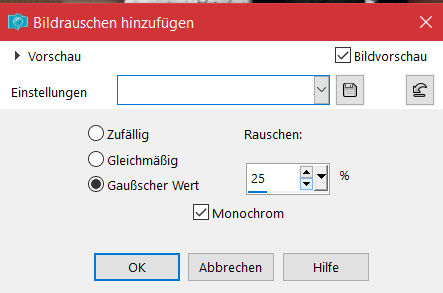 Filters Unlimited–Paper Textures–Filter Paper 2x anwenden
Filters Unlimited–Paper Textures–Filter Paper 2x anwenden
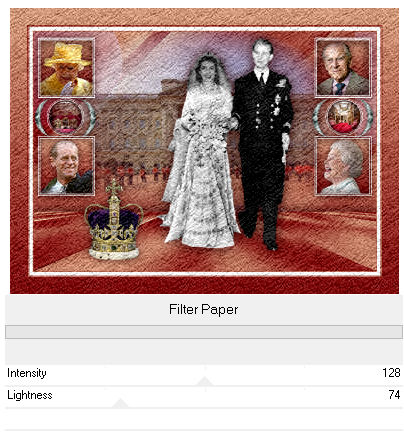 Plugins–AAA Frames–Foto Frame
Plugins–AAA Frames–Foto Frame
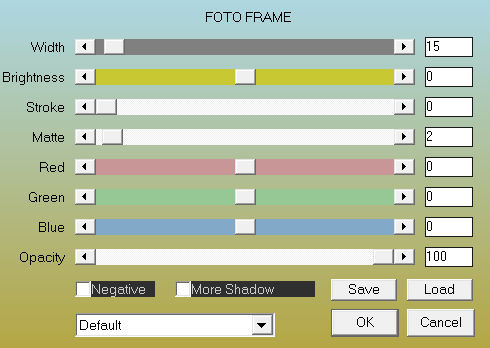 Auswahl umkehren
Auswahl umkehren
Schlagschatten 0/0/60/25
Auswahl aufheben
verkleinere dein Bild auf 1000 Px Breite–evtl. scharfzeichnen
setz dein WZ aufs Bild uns speichere es als jpg.






